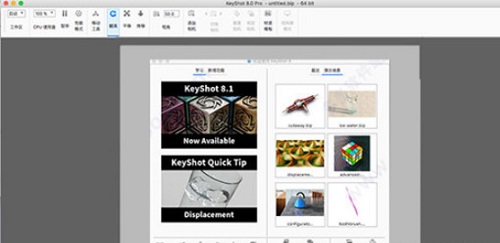keyshot8 mac最新版是款设计师们经常会使用到的实时渲染工具。keyshot8 mac官方版中提供了简洁的用户操作界面和丰富实用的功能,可以让你渲染出高质量的影像效果。并且keyshot8 mac还带来了全新的功能,包括创建切角、添加光线、生成3D纹理或实时应用图像样式等。
{mac1}
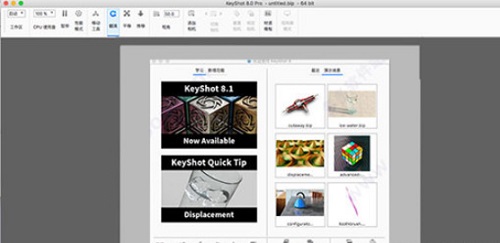
keyshot8 mac软件功能
1、图像样式:美丽的风格、实时。
告别后期处理。图像样式是新的实时图像调整和更快的图像创建的开始。添加色调映射。调整阴影,高光和颜色。添加背景颜色或叠加层。并创建一组无限的风格变化。全部在KeyShot内。
2、绽放门槛:控制您的亮点。
KeyShot 8图像样式为您提供微调该绽放的功能,并且可以使用直方图控件或分别调整阴影,中间调和高光来实时控制曲线。
3、切角:像这样切
导入整个3D模型。在将它带入KeyShot之前无需将其剪切掉。像材料一样将剖面应用于您喜欢的任何几何体。因此,尺寸,尺寸和调整可以根据需要进行调整。
4、帽子样式:排除和颜色。
Cutaways有自己的风格。选择用颜色,材质甚至纹理盖住切割表面。这一切都取决于你,以及被切除或包含的内容。你能动画吗?你最好相信你可以。
5、嵌套电介质:液体简单。
倾注速度 - KeyShot 8中的液体更容易,无需分割物体或单独的表面。
6、多层光学:复合涂料。
当您需要精确控制光学镜头,窗户,镜子等的外观时,KeyShot 8中的新型多层光学系统使其成为可能。添加图层或自定义规范。控制厚度,颜色,折射和色散。光学产品的设计从未如此简单。
7、散射介质:惊人的光芒。
一个有雾的早晨,射线穿过树枝的光线,或者只为这个性感的新产品拍摄适量的氛围。现在,所有这些都可以通过新的体积功能为元素提供即时功能。
8、密度纹理:神奇的材料。
尽可能简单地用雾填充你的场景,使用散射来创建令人难以置信的材料同样容易。更进一步,应用密度纹理,创造一种独特的,独一无二的材料,如碎木,船体纤维或您最喜欢的海绵材料。
9、多重散射:把它混合起来。
将产品放在散射介质中,或者用散射介质制造产品,或两者都做。而且,当您需要增加产品拍摄的真实感时,多重散射选项会为您提供。
10、OpenVDB:做一些完全不同的事情。
您可以完全控制元素,使用OpenVDB文件引入体积数据并创建您想象的视觉效果。
11、移位:增强您的体验。
KeyShot 8为令人难以置信的高级和惊人的纹理引入了强大的功能。KeyShot Pro材质图中的新Displace功能可以控制几何体本身,使您可以创建3D纹理并将视觉效果提升到令人难以置信的新高度。
12、泡泡:让它多汁
如果您在镜头中需要更多气泡,KeyShot 8可以在KeyShot Pro材质图中使用其他几何特征。根据需要添加少量或多个气泡。摇了摇头。让它发出嘶嘶声。
13、片:让它闪耀。
你想要让这个形象做得很好,并且它将闪耀,在材料内部或周围添加各种薄片(方形或球形)。
14、物质方式:提出更多可能性。
KeyShot Configurator引入了新的材料方式,可在您的产品变体中提供更多材料和颜色可能性。启动配置程序,添加物质方式,选择多材质组合。使用它来探索材料选项或使您的演示文稿更强大。
15、keyshot查看器:分享你的场景。
这是第一次将KeyShot场景发送给其他人进行交互式查看,允许客户探索颜色选项,或将KeyShot Viewer作为大型触摸屏配置器运行。
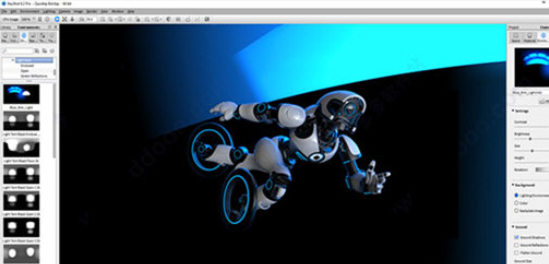
keyshot8 mac软件特色
1、导入3D模型:直接导入SolidWorks,Solid Edge,SketchUp,Alias,PTC Creo,Rhino,Pro / E,IGES,STEP,FBX,OBJ或3ds数据。借助最广泛的3D格式支持和许多插件,您可以快速高效地导入模型。
2、绘制模型:将600多个科学上准确的材料预设中的任何一个拖放到您的模型上。实时视图可立即显示应用材料在模型上的显示方式,并具有准确的颜色和光照。
3、选择你的照明:只需选择环境图像(HDRI),将照明环境拖放到场景中,您就会注意到科学上准确的真实世界照明的效果以及它如何捕捉您的模型,颜色和饰面。
4、调整相机:构建场景就像使用真实相机一样简单。调整角度和距离,使用焦距和视野设置控制透视,并轻松为场景添加景深。捕捉你的场景从未如此简单。
5、享受完美画面:现在观看您的图像呈现在您的眼前。从头到尾,只需一个简单的5步骤即可快速,轻松地实时创建令人难以置信的图像。
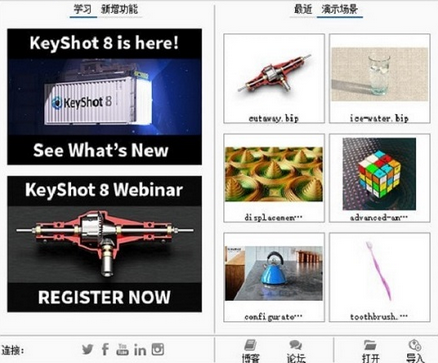
keyshot8 mac调光技巧
调光在各类渲染软件中的作用都十分重要,灯光调得好不好直接决定渲染效果。调光涉及到与环境的配合、反射、折射等问题。我们所看到的物体之所以千姿百态,无非是其所反射光的强弱波长频率不同而已。本文小编分享KeyShot调光技巧。
一、物体的材质
物体材质是一种模块化的参数,想像一下,空间中有一块没有任何颜色折射率反射性质的球,而在你赋予它一定的折射率,一定的反射系数,一定的粗糙程度,那么它在默认的环境下就是一种特定的材质。由此可见,渲染的问题,其实都是围绕光在打转。 我们首先在理解以下几个问题:
1. 材质是光的反应结果,没有光,就没有材质。在黑暗的环境中,所有材质(除发光材质外)都是不存在的。
2. 进到KeyShot中,系统会给一个默认的环境,因为如果用户不指定环境,材质也能在物体上很好的显现出来。
3. 不同的材质在不同的环境中,呈现的状态是不一样的,这个无须多说。举个例子,可以让一杯绿茶在特定的环境中看起来像是一杯红酒。
4. KeyShot的渲染环境就如是一个房间(即使是户外环境,你也可以将之理解为一个房间),而你要渲染的物体位于房间的地面上,你站在物体正前方。
二、相机
相机距离:当然你也可以朝着物体向前走,那么距离会变近看到物体会变大,向后退,距离会变远,物体会变小。这就是相机的距离。
相机方位角:这个时候你的眼睛就是相机,你左右移动就是相机的方位角变化,你向右边移动20度,就像相机向右移动20度;你向左移动20度,就是相机向左移动20度。除非你旋转物体,物体、地面、环境的位置是不变的。
相机倾角:如果你面前有一架梯子,你爬上梯子,再去看物体,这时你看到了物体的顶部,这就是倾角。
相机扭曲角:你还可以扭扭头,这样你看到的物体是变形的,我们肉眼为什么看不出变形呢,因为我们是双目,而相机是单目,如果设置扭曲角,在相机看到,物体是变形的。
这个时候,你可以试下,将物体设备为正前方视角,然后向右旋转物体15度,然后我们把扭曲角再调到-15度,那么效果和正前视图是完全一样的。
三、环境
环境其实也是一种光源,就好比从屋顶射下来的灯光一样,屋顶破了一个洞,刚好有光从洞射到房间来,于是房间中便有了光。物体在光的照射下呈现出材质颜色等特性,相机便可以将之拍下来了。
屋顶是可以调高调低的(距离),屋顶的破洞也是可以有大有小的(大小),同样破洞可以是方形,也可以是圆形(我们可以通过旋转和倾斜)来改变形状。而且,这个破洞还可以破得很美观,边缘很整齐没有毛边,也可以破得毛毛糙糙,呈现出光晕。
当然,如果你觉得屋顶破洞太小,你可以在屋顶,四周的墙壁上开洞,让光照进来。这就是打光,但这些打光并不能准确地定义光的位置,一般情况下,只利用环境来调光,效果比较有限。我们必须利用辅助光源来对光线进行精确定位。
场景里除了有物体外,我们还可以设置发光材质的辅助物体,还可以设置遮光板、反射板。
当然,你可以什么辅助光源都不要,这个时候,你先设置环境为全黑色,再自已根据需要在屋顶、墙上开洞。
keyshot8 mac更新日志
1.修正了其它bug;
2.优化了软件的兼容性。
5119下载小编推荐:
{zhandian}还有与此软件功能相同并广受欢迎的软件如:{recommendWords}等,有需要的可以收藏哦!